最近要学习一些前端HTML和python,需要一个编辑器,之前有用过 VS code 还是很不错的,虽然只会一些基础的开箱即用的,但还是记一下好了。
首先当然是下载啦
https://code.visualstudio.com/code.visualstudio.com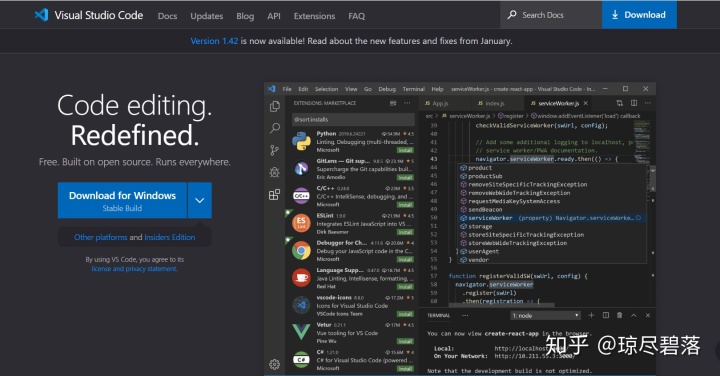
下载完成之后和其他软件一样,一路同意
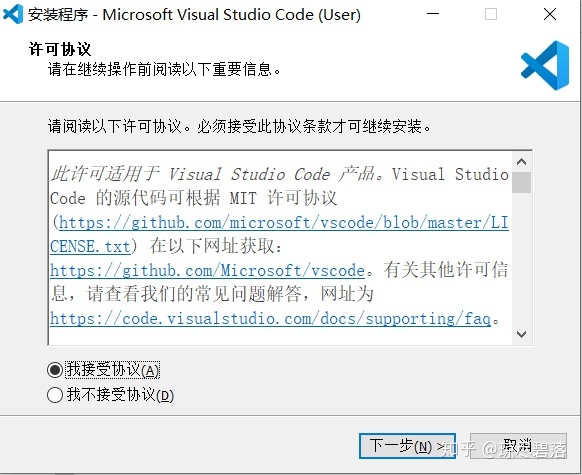
最好还是不要中文路径
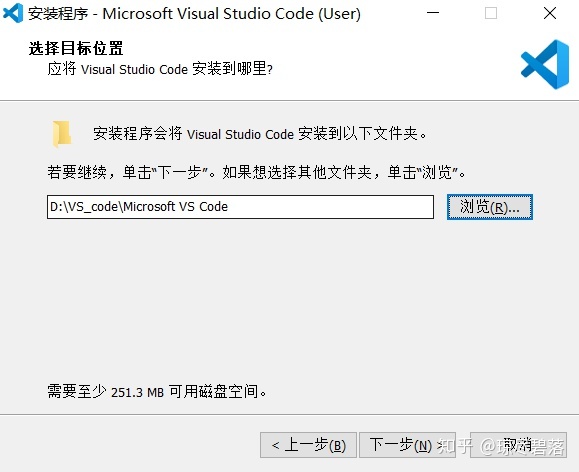
这里添加到环境变量打上勾就不用自己手动设置了
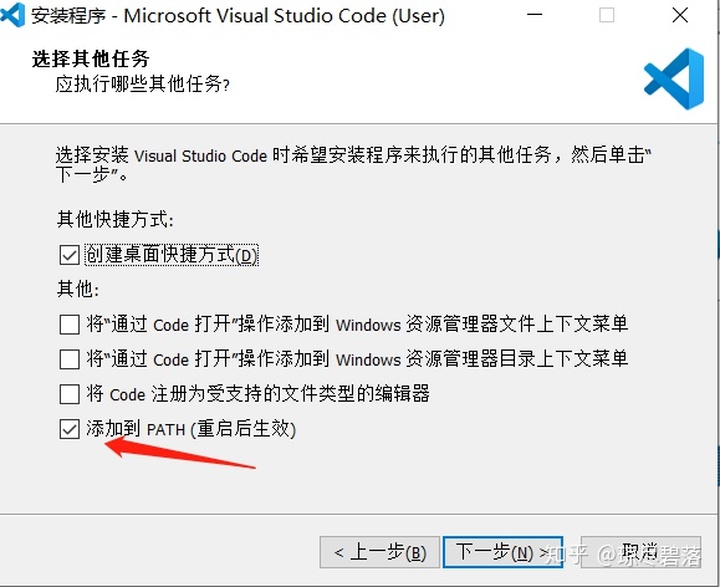
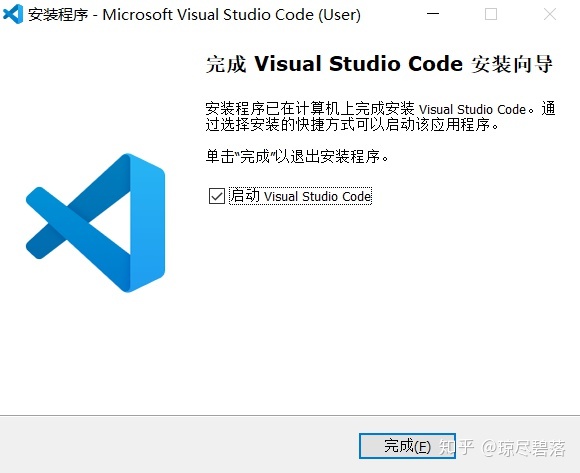
打开主界面,简洁黑
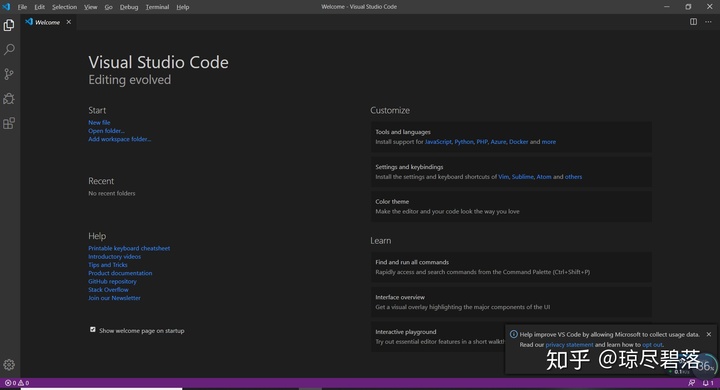
由于我英语太菜了,只能用中文补丁,大佬随意,安装插件,然后重启。
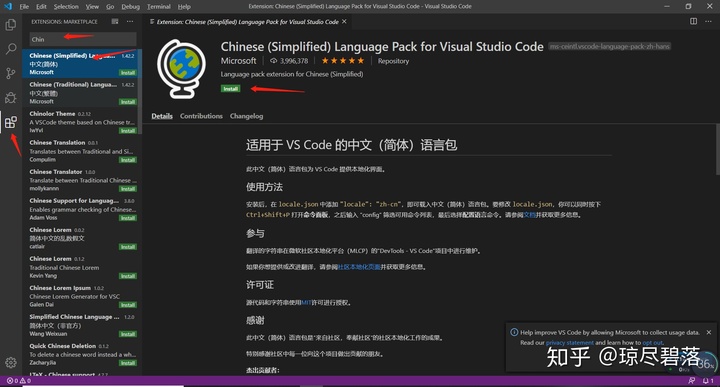
中文OK了
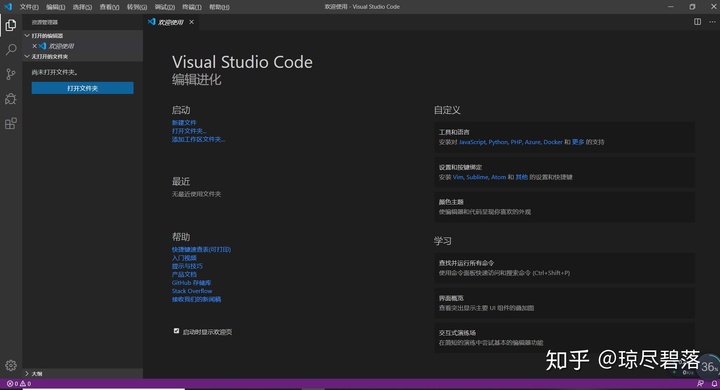
按照我的理解,VScode里面是一个分工作区的,在一个工作区里可以放工作文件夹,我还是用回我自己的目录的
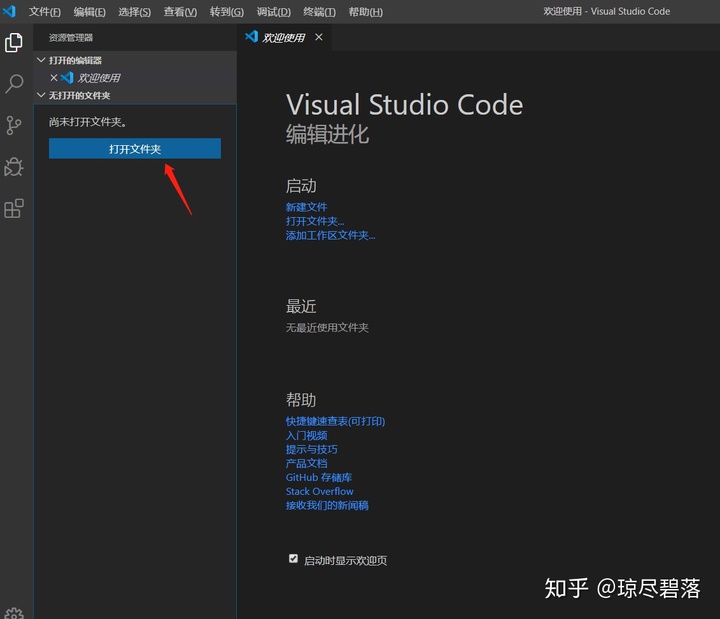
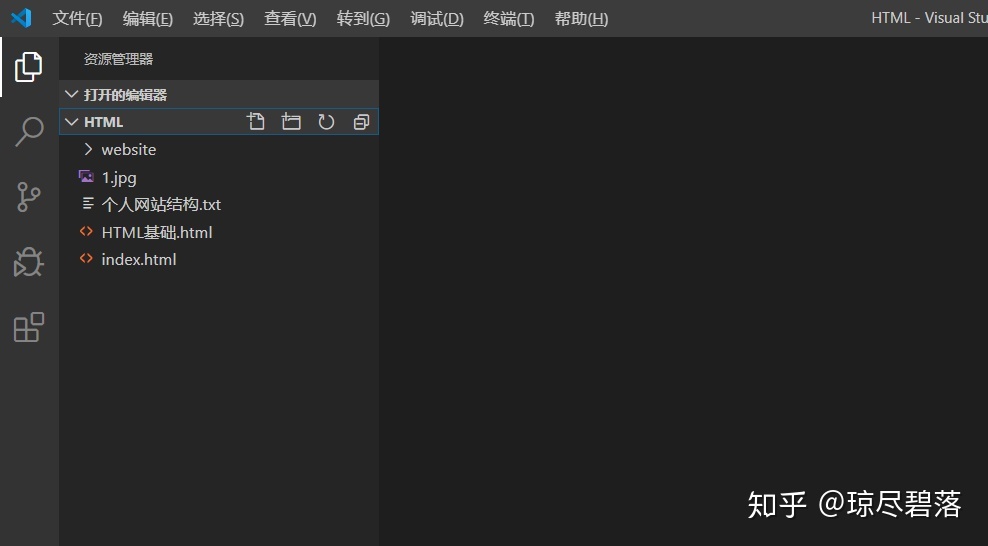
这样就行
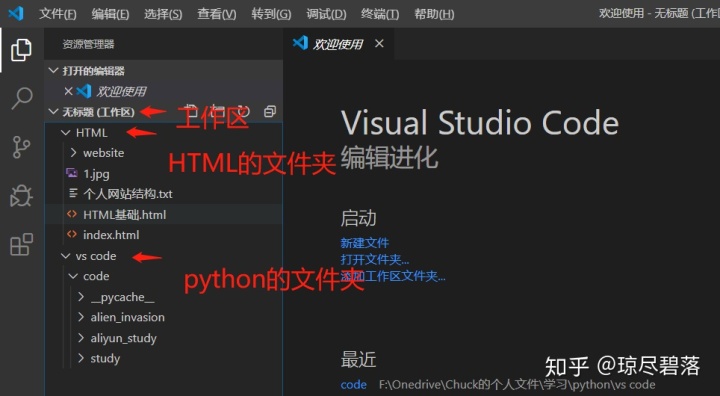
我是使用谷歌浏览器来调试HTML的,所以下载一个插件才行
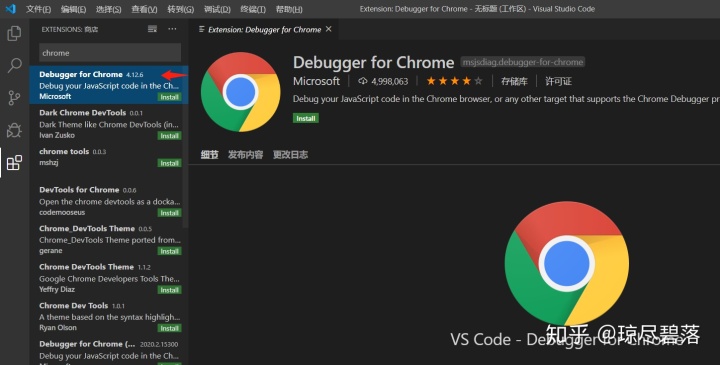
还有一个python
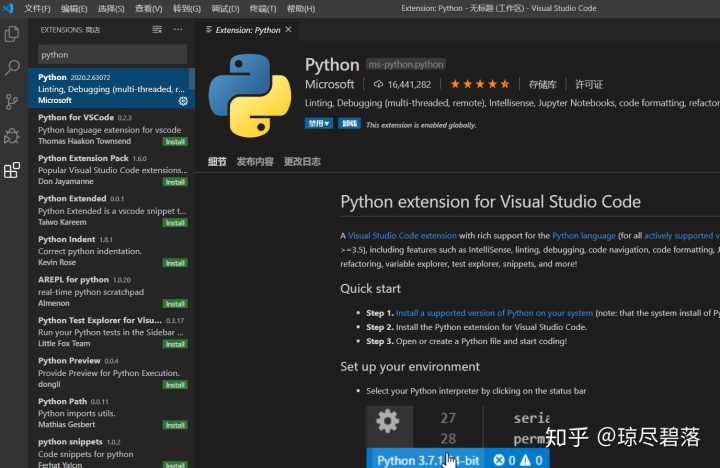
设置下自动保存,不然电脑突然死机就难受了
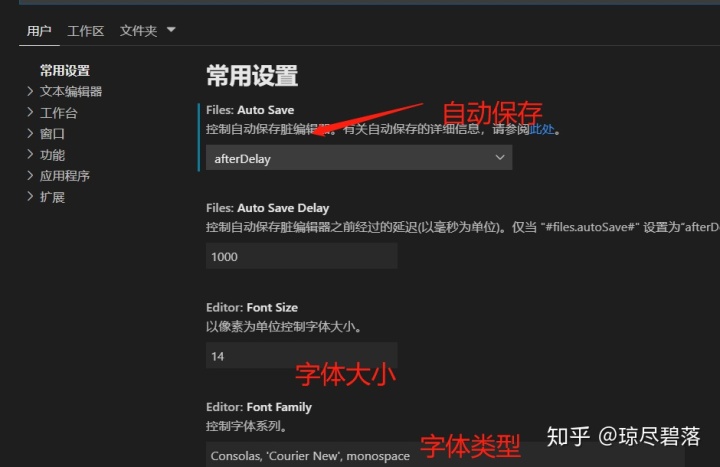
还有自动换行
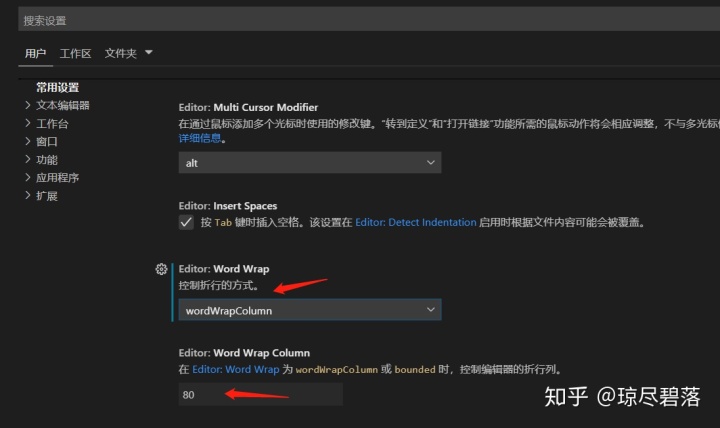





















 12万+
12万+











 被折叠的 条评论
为什么被折叠?
被折叠的 条评论
为什么被折叠?








